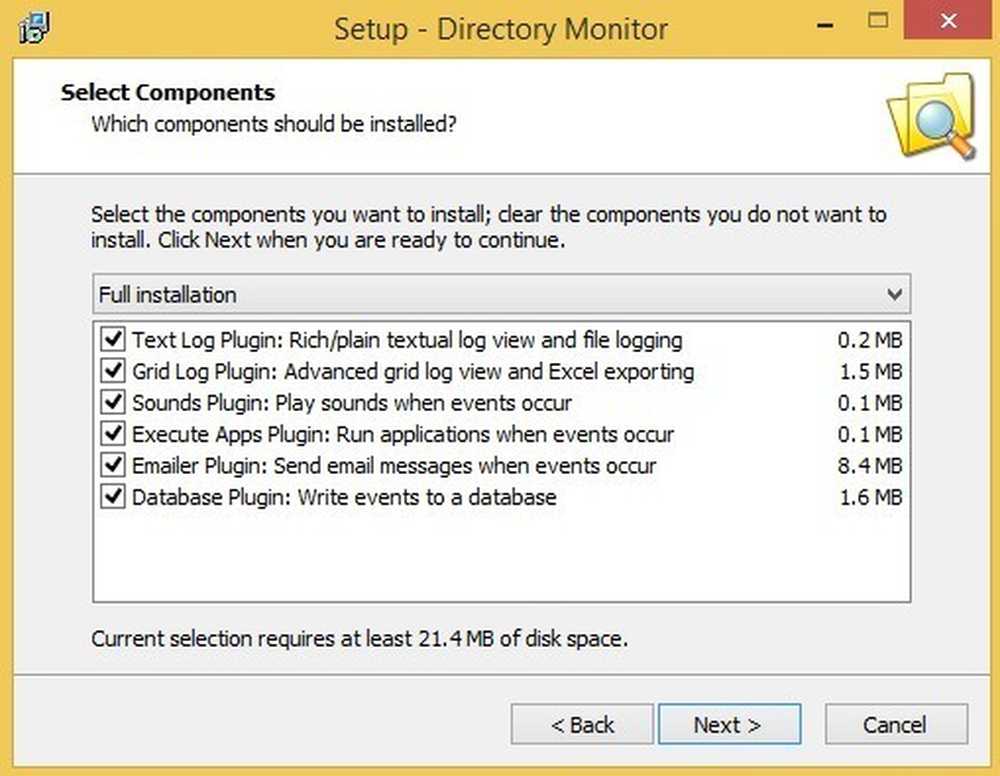Google Chrome'da Bellek Kullanımını İzleme ve Kontrol Etme
Google Chrome'un ve yüklü uzantıların belirli bir anda ne kadar bellek kullandığını bilmek ister misiniz? Sadece birkaç tıklamayla tarayıcınızın kaputunun altında neler olup bittiğini görebilirsiniz.
Eklentiler Ne Kadar Kullanılır??
Yeni bir sekme ve Eklentiler Sayfası açılışı, beş etkin uzantı ve şu anda bir devre dışı olan test tarayıcımız.

Chrome'un Görev Yöneticisi'ne Sayfa Menüsü'nü kullanarak, Geliştirici'ye gidip Görev yöneticisi'ni seçerek erişebilirsiniz.

Veya Sekme Çubuğu'na sağ tıklayıp Görev yöneticisi'ni seçerek. Ayrıca “klavye ninjaları” için kullanılabilen bir klavye kısayolu (Shift + Esc) vardır..

Yukarıda gösterildiği gibi boşta oturmak, test tarayıcımızın istatistikleridir. Tüm eklentiler, yeni sekme ve Eklentiler Sayfasında kullanım için aktif / etkin olmasa bile, orada bellek yiyor. Çok iyi değil…

Varsayılan düzen hoşunuza gitmiyorsa, sağdaki bilgileri sağ tıklatarak ve istediğiniz şekilde fazladan sütun ekleyerek / kaldırarak kolayca değiştirebilirsiniz.

Örneğimiz için Paylaşılan Bellek ve Özel Bellek ekledik.

About: memory Sayfasını Kullanarak Bellek Kullanımı
Daha fazla ayrıntı mı istiyorsunuz? Adres çubuğuna about: memory yazın ve Enter'a basın.
Not: Bu sayfaya Görev Yöneticisi Penceresinin sol alt köşesindeki İnekler İstatistikleri Linkini tıklatarak da erişebilirsiniz..

Dört ayrı alana odaklanarak, şu anda sisteminizde yüklü olan Chrome'un tam sürümünü görebilirsiniz…

Chrome için Bellek ve Sanal Bellek istatistiklerini görüntüleyin ...
Not: Aynı anda çalışan başka tarayıcılarınız varsa, onlar için de istatistikleri burada görüntüleyebilirsiniz..

Çalışmakta olan İşlemlerin bir listesine bakın…

Ve bu işlemler için Bellek ve Sanal Bellek istatistikleri.

Eklentilerin Devre Dışı Bırakılmasındaki Fark
Yalnızca eğlence için, test tarayıcımızdaki tüm uzantıları devre dışı bırakmaya karar verdik…

Görev Yöneticisi Penceresi şimdi oldukça boş görünüyor, ancak bellek tüketimi kesinlikle bir gelişme gördü.

Benzer İşlevlere Sahip İki Uzantı İçin Bellek Kullanımının Karşılaştırılması
Bir sonraki adımımız için, iki uzantının bellek kullanımını benzer işlevsellikle karşılaştırmaya karar verdik. Benzer uzantılar arasında karar verirken bellek tüketimini olabildiğince kısaltmak istiyorsanız, bu yararlı olabilir..
Öncelikle Hızlı Arama yapıldı (buradaki incelememize bakın).

Hızlı Arama istatistikleri… yukarıda gösterilenlerden oldukça farklı (~ 3,000 - 6,000 K).

Sıradaki Incredible StartPage oldu (burada incelememize bakın).

Şaşırtıcı bir şekilde, her ikisi de kullanılan hafıza miktarı ile neredeyse aynıydı..

Hafızayı Temizleme
Belki de bu aşırı bellek tüketiminin bir kısmını “temizleyebilme” fikrini seversiniz. Chrome'un kısayollarına basit bir komut değiştirme modifikasyonu ile, aşağıda gösterildiği gibi Görev Yöneticisi Penceresine Bellek Temizleme Düğmesi ekleyebilirsiniz. Şu anda tüketilen bellek miktarına dikkat edin…
Not: Komut anahtarını ekleme öğreticisini bulabilirsiniz. İşte.

Tek bir hızlı tıklama ve hafıza tüketiminde gözle görülür bir düşüş var.

Sonuç
Buradaki örneklerimizin, kendi Google Chrome kurulumunuzdaki bellek tüketimini yönetmede sizin için yararlı olacağını umuyoruz. Sınırlı kaynaklara sahip bir bilgisayarınız varsa, her küçük parça kesinlikle yardımcı olur.